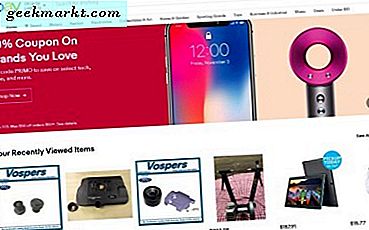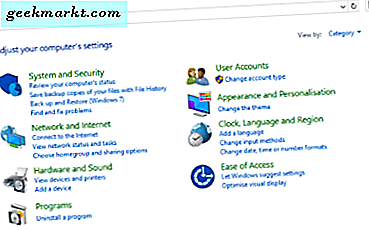Panggilan Wi-Fi adalah fitur Android yang memungkinkan panggilan untuk ditempatkan dan diterima melalui Wi-Fi. Pesan teks juga dapat dikirim melalui Wi-Fi berkat fitur ini. Panggilan Wi-Fi sangat berguna di area di mana penerimaan seluler buruk dan seseorang perlu melakukan panggilan.
Jika Anda mengaktifkan panggilan Wi-Fi tetapi berada di luar jangkauan jaringan, perangkat Android Anda akan secara otomatis beralih kembali ke domain seluler.
Ada tiga metode utama untuk mengaktifkan panggilan Wi-Fi di Android. Jadi bagaimana tepatnya Anda dapat mengakses fungsi ini di perangkat Android Anda?
Aktifkan Pengaturan Panggilan Wi-Fi Dalam
Sebelum kami melangkah lebih jauh, harap perhatikan bahwa fitur ini tidak akan berfungsi kecuali Anda menggunakan perangkat yang mendukung fitur ini. Anda juga harus mengaktifkan opsi ini melalui operator Anda.
Anda dapat mengaktifkan panggilan Wi-Fi dengan mengakses aplikasi Pengaturan Anda dan kemudian memilih Lainnya .
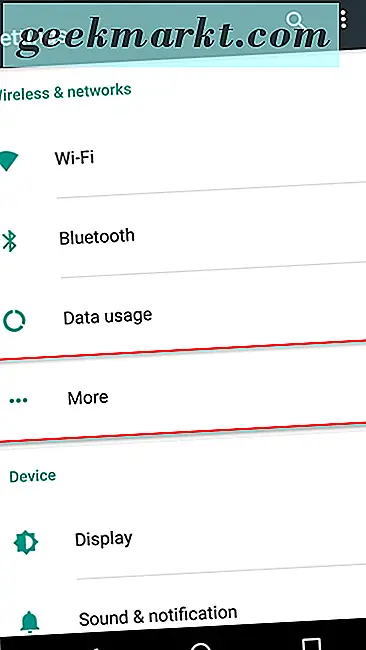
Jika setelan perangkat dan operator Anda kompatibel, Anda akan melihat toggle untuk panggilan Wi-Fi. Putar toggle ke posisi on dan Anda akan dapat mulai menuai manfaat dari panggilan Wi-Fi.
2. Pengaturan Akun SIP
SIP adalah singkatan dari 'Session Initian Protocol'. Hal ini memungkinkan pembuatan panggilan suara dan video melalui koneksi internet. Anda juga dapat mengirim pesan menggunakan protokol.
Untuk menggunakan protokol ini di perangkat Android Anda, Anda harus terlebih dahulu mendaftar dengan penyedia akun SIP. Untungnya ada beberapa penyedia yang menyediakan layanan ini secara gratis.
Dalam artikel ini kita akan melihat layanan yang disediakan oleh OnSIP. Kami akan fokus pada layanan gratis mereka yang hanya memungkinkan SIP untuk panggilan SIP. OnSIP bagaimanapun menawarkan versi berbayar dari layanan mereka yang memungkinkan panggilan nomor telepon tradisional.
Kepala ke OnSIP dan mendaftar untuk sebuah akun. Setelah Anda menyelesaikan proses ini, Anda kemudian dapat pindah ke perangkat android Anda untuk menyiapkan SIP yang memanggilnya.
Pertama Anda perlu mengakses pengaturan dalam aplikasi Telepon Anda. Lakukan ini dengan mengklik pada baris 3 titik vertikal di sudut kanan atas aplikasi.
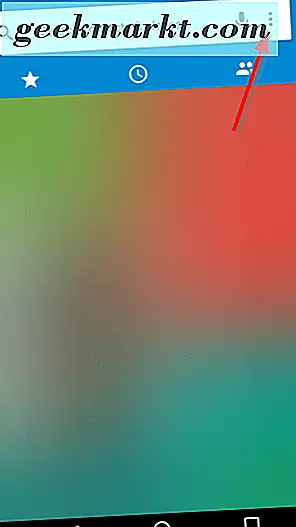
Di Pengaturan pilih panggilan.
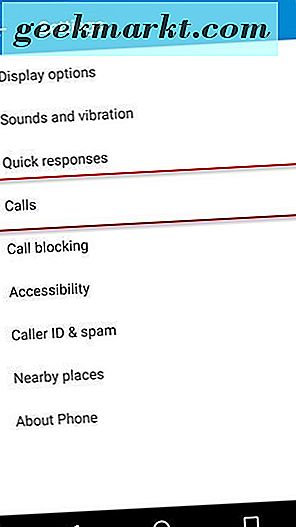
Sekarang pilih Memanggil akun .
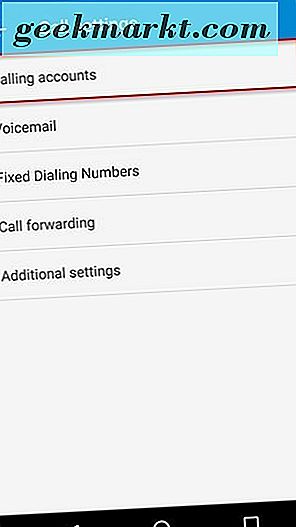
Pastikan untuk memilih Terima panggilan masuk.
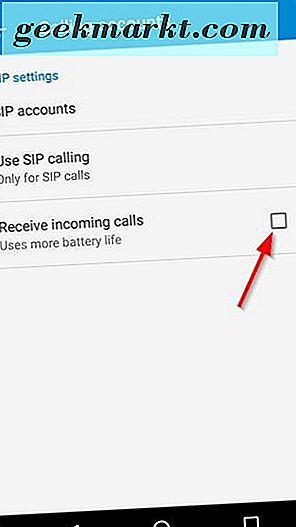
Di bawah Gunakan SIP panggilan itu mungkin terbaik untuk menjaga opsi Hanya untuk panggilan SIP diperiksa . Kecuali Anda memiliki akun berbayar, jika Anda memilih Untuk semua panggilan Anda tidak akan dapat mencapai nomor telepon tradisional.
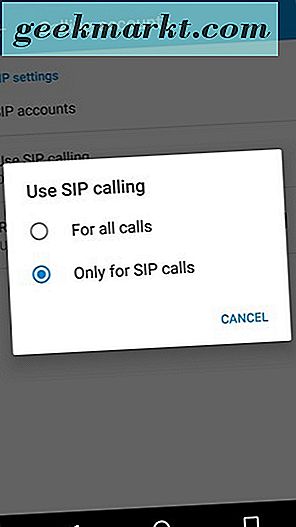
Selanjutnya, buka di sini dan masuk ke akun OnSIP Anda untuk memastikan Anda memasukkan detail yang benar untuk langkah berikutnya. Klik Pengguna dan beri perhatian khusus pada Konfigurasi Telepon .
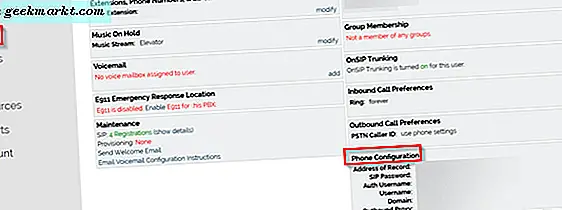
Selanjutnya di perangkat Android Anda, di bawah akun SIP dalam pengaturan aplikasi Telepon Anda, tekan simbol '+' untuk menambahkan akun OnSIP Anda.
Isi informasi berdasarkan alamat akun OnSIP Anda dan langkah sebelumnya. Pastikan untuk mengisi pengaturan di bawah pengaturan Opsional.
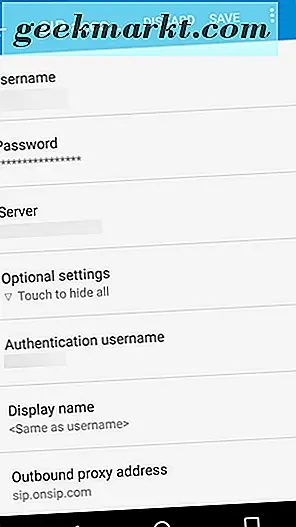
Tekan Simpan dan Anda sedang dalam perjalanan untuk membuat panggilan Wi-Fi gratis!
Anda sekarang dapat menambahkan kontak SIP ke aplikasi Kontak Anda.
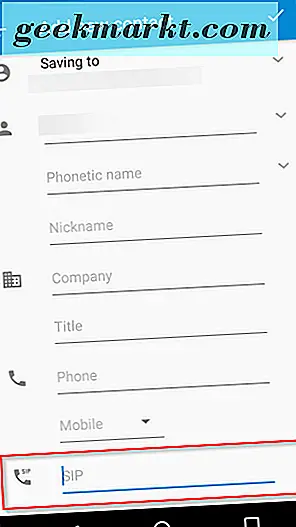 '
'
Pastikan untuk menekan More dan mengisi bidang SIP saat menambahkan kontak semacam itu. Saat melakukan panggilan ke kontak SIP, panggilan akan dilakukan menggunakan aplikasi Telepon cadangan Anda.
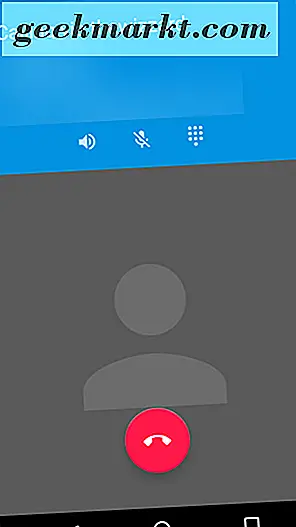
3. Aplikasi VOIP
VOIP adalah singkatan dari Voice Over Internet Protocol. Aplikasi seperti Skype dan Hangouts juga dapat digunakan untuk melakukan panggilan melalui Wi-Fi.
Pikiran Akhir
Jika Anda memiliki kebutuhan untuk menggunakan panggilan Wi-Fi di Android, di atas adalah 3 metode yang cukup efektif. Namun Anda harus mencatat bahwa 2 metode pertama lebih mulus. Mereka memanfaatkan kemampuan yang dibangun di Android.
Namun, silakan pilih metode yang paling sesuai dengan kebutuhan Anda dan itu benar-benar tersedia untuk Anda gunakan.